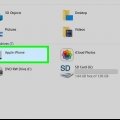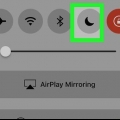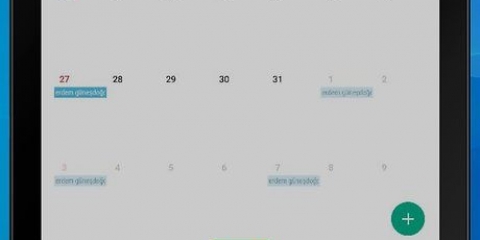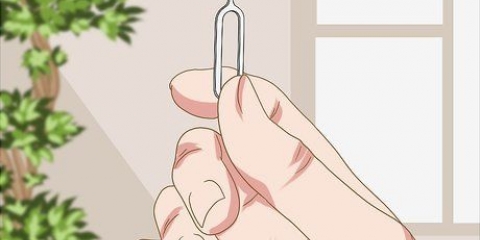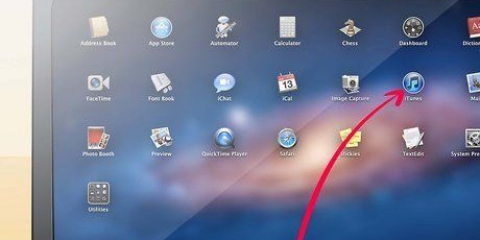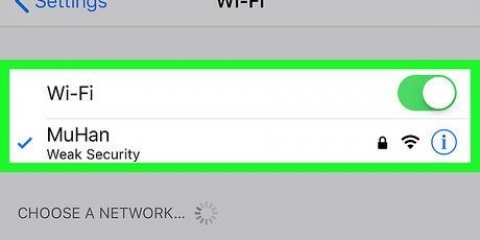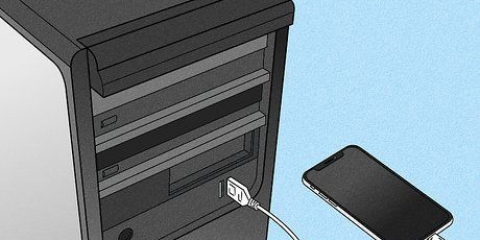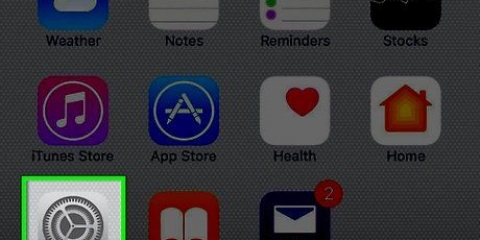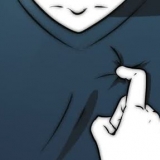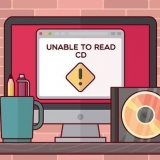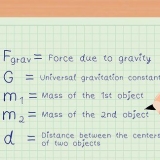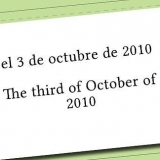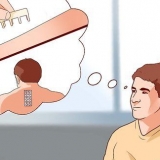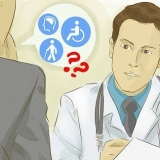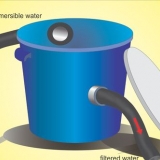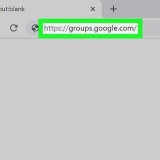Mange påstår, at du kan få vandet ud af din iPhone ved at putte den i en pose ris. Dette viser sig dog at være ikke at være sandt-- bare at lade din iPhone lufttørre er virkelig den mest effektive løsning. Tørring er endnu bedre, hvis du bruger .
iPhone 5 og nyere - Se efter en rød indikator i SIM-kortbakken på skærmsiden af din telefon. iPhone 4S - Se efter en rød indikator i opladningsporten eller i hovedtelefonstikket. 


Prøv at tilslutte din iPhone til en passende USB-dock via opladningsporten i bunden af din iPhone. Docken bør automatisk detekteres. Hvis opladningsporten ikke registrerer et input, kan du ikke længere oplade din iPhone.
Hvis dit batteri er tomt, og telefonen slukker, tændes telefonen igen, når du sætter adapteren i stikkontakten. For telefoner, der har aktiveret funktionen `Løft for at aktivere`, tændes skærmen, når du løfter telefonen.



Placer sugekoppen på forsiden og hold bagsiden med den anden hånd. Når sugekoppen er korrekt suget ind, kan du adskille forsiden fra bagsiden. 


Sådan repareres en vandskadet iphone
Indhold
I denne artikel kan du læse, hvordan du får en iPhone med vandskade tør igen. Selvom disse metoder øger chancerne for, at din iPhone fungerer igen, er der ingen garanti for, at du vil være i stand til at reparere en vandskadet telefon.
Trin
Del 1 af 3: Gem en våd iPhone

1. Fjern straks din telefon fra vandet. Jo længere din telefon er nedsænket i vand, jo mere sandsynligt holder den op med at fungere. Et hurtigt svar kan betyde forskellen mellem en fungerende eller ødelagt telefon.

2. Sluk telefonen. Tryk og hold tænd/sluk-knappen nede, og skub skyderen øverst på skærmen til højre. Jo før du slukker din iPhone, desto større sandsynlighed er der for, at du løser det.
Hvis skærmen er slukket, men du ikke er sikker på, om telefonen virkelig er slukket, kan du trykke kort på tænd/sluk-knappen for at se, om skærmen tænder igen. Hvis det sker, skal du slukke telefonen igen. Hvis skærmen ikke tænder, skal du lade telefonen være slukket.

3. Fjern coveret fra din telefon. Hvis der er et etui på din iPhone, kan der være fugt i den; Tager du etuiet af, kan telefonen ånde bedre.

4. Tag SIM-kortet ud. For at gøre det skal du indsætte en rettet papirclips eller SIM-kortfjernelsesværktøj i åbningen af SIM-kortbakken, så bakken springer ud. Fjern beholderen helt, så alt vandet kan slippe ud.

5. Brug en tør, absorberende klud til at tørre telefonen. Fjern fugten med en absorberende klud. Sørg også for at fjerne fugt fra opladningsporten, lydstyrkeknapperne, hovedtelefonstikket og andre åbninger.

6. Rengør ind- og udgange med en tandstik og en klud. Tag et stykke bomuld, såsom en gammel T-shirt, og vikl et enkelt lag stof rundt om enden af en tandstikker. Brug denne til at absorbere overskydende fugt i opladningsporten og hovedtelefonudgangen.

7. Placer iPhone på et varmt, tørt sted. Den bedste måde at få vandet ud af din iPhone på er at lade din telefon tørre et varmt sted så længe som muligt.
8. Vent mindst 48 timer. Jo længere du venter, jo bedre vil din telefon tørre op. Hvis det er muligt, er det endnu bedre at vente 72 timer.

9. Kontroller væskeskadeindikatoren. Hver iPhone indeholder en lille indikator, der hjælper reparatører med at identificere væskeskader. Denne indikator er intet andet end et stykke plastik, der bliver rødt, når det kommer i kontakt med væske. Du kan selv tjekke denne indikator for at se, om din telefon er beskadiget. Brug en lommelygte for at se det bedre. En rød indikator betyder i de fleste tilfælde, at din telefon ikke er under garanti. I så fald kan du overveje .
Del 2 af 3: Brug af en væskeskadet iPhone

1. Sikkerhedskopier din iPhone med det samme efter at have tændt iPhone igen. Sikkerhedskopiering hurtigst muligt vil sikre, at du kan overføre dataene til en ny telefon, hvis din iPhone senere holder op med at fungere.

2. Brug AssistiveTouch, hvis din hjemknap holder op med at virke. Et almindeligt symptom på væskeskader er en ikke-fungerende hjemmeknap; du kan omgå dette problem ved at aktivere `AssistiveTouch` tilgængelighedsindstillingen, der placerer hardwareknap-genveje på din skærm.
AssistiveTouch lader dig også låse din skærm, justere lydstyrken og tage skærmbilleder.

3. Brug en USB-dockingstation eller enBluetooth høretelefoner at afspille lyd. Hvis din iPhones hovedtelefonstik holder op med at fungere på grund af væskeskade, kan du bruge en alternativ måde at afspille lyd på.

4. Hold din iPhone fuldt opladet, hvis tænd/sluk-knappen holder op med at virke. Hvis tænd/sluk-knappen ikke længere virker, er det svært at tænde og slukke din iPhone. I så fald skal du altid holde din iPhone opladet og altid tændt for at fortsætte med at bruge din telefon.

5. Tjek om væskeskaden er dækket af garantien. Det AppleCare standarddækning Dækker ikke alle tilfælde af væskeskader, men du kan være heldig med en helt ny telefon. Eller måske finder du en sød person i telefonen, som er villig til at imødekomme dig.
Del 3 af 3: Udførelse af avancerede reparationer

1. Sluk telefonen. For at gøre dette skal du trykke på og holde tænd/sluk-knappen nede. Skub derefter skyderen øverst på skærmen til højre.

2. Fjern SIM-kortet. Fjern SIM-kortholderen og SIM-kortet fra din telefon, før du starter reparationen.
3. Fjern skruerne i bunden af iPhone. Du skal bruge en sekskantet skruetrækker for at fjerne skruerne. Disse skruer er placeret på venstre og højre side af opladningsporten.

4. Fjern fronten med en sugekop. Med en stærk sugekop kan du nemt fjerne fronten fra resten af iPhonen. Dette forhindrer ridser, når du forsøger at adskille de to halvdele.
5. Fjern batteriet med en flad skruetrækker eller andet fladt værktøj. Læg batteriet til side.

6. Fjern kabelstikkene. Flere kabelstik skal fjernes for at få adgang til bundkortet. Nogle stik kan du forsigtigt løsne med hænderne, til andre skal du bruge en flad skruetrækker.
7. Fjern bundkortet fra plastikhuset. Når bundkortet er helt løst, kan du fjerne det fra plastikhuset.
8. Nedsænk bundkortet i 97 % isopropylalkohol. Lad dette trække, indtil alle synlige rester er fjernet.

9. Tør synlige rester af med en blød børste. Rengør alle kontakter og stik grundigt. Tør chipsene på bundkortet. Gentag om nødvendigt rengøringen.
10. Lad bundkortet tørre helt, inden det monteres igen. Sørg for, at bundkortet er helt tørt. At tænde telefonen igen med et fugtigt bundkort kan forårsage endnu mere skade.
11. Tør LCD-skærmen af med isopropylalkohol. Rengøring af LCD-skærmen fjerner fugtrester. Nedsænk ikke skærmen helt, da du kan beskadige skærmen permanent.
12. Vent til alle komponenter er tørre. Isopropylalkohol kan tage lidt tid at tørre helt, så lad alle komponenter tørre i mindst fire timer, før du samler iPhone igen.
13. Saml din iPhone igen. Saml iPhone`en igen ved at stramme alle stik og stramme skruerne i omvendt rækkefølge af at skille telefonen ad.

14. Tænd din iPhone. Hvis du er sikker på, at iPhone er tør, kan du tænde for din telefon igen. Hvis du har rengjort iPhonen grundigt, og hvis delene ikke allerede var meget tærede, er chancerne for, at din iPhone nu virker igen.
Artikler om emnet "Sådan repareres en vandskadet iphone"
Оцените, пожалуйста статью
Lignende
Populær